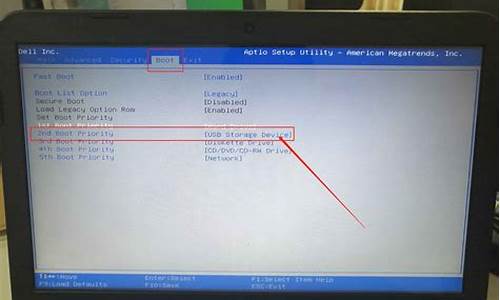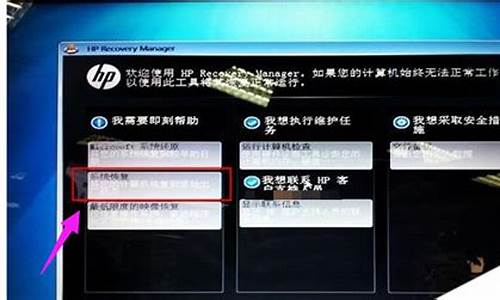电脑系统怎样才能重启一次_电脑怎么一件重启
1.笔记本电脑重启键在哪里
2.电脑的哪几个键是强制重新启动?
3.如何设置电脑自动重启?
4.windows7如何重启系统
5.苹果电脑如何重启系统

计算机重新启动
一、软件方面
1.病毒
“冲击波”病毒发作时还会提示系统将在60秒后自动启动。
木马程序从远程控制你计算机的一切活动,包括让你的计算机重新启动。
清除病毒,木马,或重装系统。
2.系统文件损坏
系统文件被破坏,如Win2K下的KERNEL32.DLL,Win98 FONTS目录下面的字体等系统运行时基本的文件被破坏,系统在启动时会因此无法完成初始化而强迫重新启动。
解决方法:覆盖安装或重新安装。
3.定时软件或计划任务软件起作用
如果你在“计划任务栏”里设置了重新启动或加载某些工作程序时,当定时时刻到来时,计算机也会再次启动。对于这种情况,我们可以打开“启动毕睿?觳槔锩嬗忻挥凶约翰皇煜さ闹葱形募?蚱渌?ㄊ惫ぷ鞒绦颍淦帘魏笤倏觳椤5比唬?颐且部梢栽凇霸诵小崩锩嬷苯邮淙搿癕sconfig”命令选择启动项。
二、硬件方面
1.机箱电源功率不足、直流输出不纯、动态反应迟钝。
用户或装机商往往不重视电源,采用价格便宜的电源,因此是引起系统自动重启的最大嫌疑之一。
①电源输出功率不足,当运行大型的3D游戏等占用CPU资源较大的软件时,CPU需要大功率供电时,电源功率不够而超载引起电源保护,停止输出。电源停止输出后,负载减轻,此时电源再次启动。由于保护/恢复的时间很短,所以给我们的表现就是主机自动重启。
②电源直流输出不纯,数字电路要求纯直流供电,当电源的直流输出中谐波含量过大,就会导致数字电路工作出错,表现是经常性的死机或重启。
③CPU的工作负载是动态的,对电流的要求也是动态的,而且要求动态反应速度迅速。有些品质差的电源动态反应时间长,也会导致经常性的死机或重启。
④更新设备(高端显卡/大硬盘/视频卡),增加设备(刻录机/硬盘)后,功率超出原配电源的额定输出功率,就会导致经常性的死机或重启。
解决方法:现换高质量大功率计算机电源。
2.内存热稳定性不良、芯片损坏或者设置错误
内存出现问题导致系统重启致系统重启的几率相对较大。
①内存热稳定性不良,开机可以正常工作,当内存温度升高到一定温度,就不能正常工作,导致死机或重启。
②内存芯片轻微损坏时,开机可以通过自检(设置快速启动不全面检测内存),也可以进入正常的桌面进行正常操作,当运行一些I/O吞吐量大的软件(媒体播放、游戏、平面/3D绘图)时就会重启或死机。
解决办法:更换内存。
③把内存的CAS值设置得太小也会导致内存不稳定,造成系统自动重启。一般最好采用BIOS的缺省设置,不要自己改动。
3.CPU的温度过高或者缓存损坏
①CPU温度过高常常会引起保护性自动重启。温度过高的原因基本是由于机箱、CPU散热不良,CPU散热不良的原因有:散热器的材质导热率低,散热器与CPU接触面之间有异物(多为质保帖),风扇转速低,风扇和散热器积尘太多等等。还有P2/P3主板CPU下面的测温探头损坏或P4 CPU内部的测温电路损坏,主板上的BIOS有BUG在某一特殊条件下测温不准,CMOS中设置的CPU保护温度过低等等也会引起保护性重启。
②CPU内部的一、二级缓存损坏是CPU常见的故障。损坏程度轻的,还是可以启动,可以进入正常的桌面进行正常操作,当运行一些I/O吞吐量大的软件(媒体播放、游戏、平面/3D绘图)时就会重启或死机。
解决办法:在CMOS中屏蔽二级缓存(L2)或一级缓存(L1),或更换CPU排除。
4.AGP显卡、PCI卡(网卡、猫)引起的自动重启
①外接卡做工不标准或品质不良,引发AGP/PCI总线的RESET信号误动作导致系统重启。
②还有显卡、网卡松动引起系统重启的事例。
5. 并口、串口、USB接口接入有故障或不兼容的外部设备时自动重启
①外设有故障或不兼容,比如打印机的并口损坏,某一脚对地短路,USB设备损坏对地短路,针脚定义、信号电平不兼容等等。
②热插拔外部设备时,抖动过大,引起信号或电源瞬间短路。
6.光驱内部电路或芯片损坏
光驱损坏,大部分表现是不能读盘/刻盘。也有因为内部电路或芯片损坏导致主机在工作过程中突然重启。光驱本身的设计不良,FireWare有Bug。也会在读取光盘时引起重启。
7.机箱前面板RESET开关问题
机箱前面板RESET键实际是一个常开开关,主板上的RESET信号是 5V电平信号,连接到RESET开关。当开关闭合的瞬间, 5V电平对地导通,信号电平降为0V,触发系统复位重启,RESET开关回到常开位置,此时RESET信号恢复到 5V电平。如果RESET键损坏,开关始终处于闭合位置,RESET信号一直是0V,系统就无法加电自检。当RESET开关弹性减弱,按钮按下去不易弹起时,就会出现开关稍有振动就易于闭合。从而导致系统复位重启。
解决办法:更换RESET开关。
还有机箱内的RESET开关引线短路,导致主机自动重启。
8. 主板故障
主板导致自动重启的事例很少见。一般是与RESET相关的电路有故障;插座、插槽有虚焊,接触不良;个别芯片、电容等元件损害。
三、其他原因
1.市电电压不稳
①计算机的开关电源工作电压范围一般为170V-240V,当市电电压低于170V时,计算机就会自动重启或关机。
解决方法:加稳压器(不是UPS)或130-260V的宽幅开关电源。
②电脑和空调、冰箱等大功耗电器共用一个插线板的话,在这些电器启动的时候,供给电脑的电压就会受到很大的影响,往往就表现为系统重启。
解决办法就是把他们的供电线路分开。
2.强磁干扰
不要小看电磁干扰,许多时候我们的电脑死机和重启也是因为干扰造成的,这些干扰既有来自机箱内部CPU风扇、机箱风扇、显卡风扇、显卡、主板、硬盘的干扰,也有来自外部的动力线,变频空调甚至汽车等大型设备的干扰。如果我们主机的搞干扰性能差或屏蔽不良,就会出现主机意外重启或频繁死机的现象。
3、交流供电线路接错
有的用户把供电线的零线直接接地(不走电度表的零线),导致自动重启,原因是从地线引入干扰信号。
4.插排或电源插座的质量差,接触不良。
电源插座在使用一段时间后,簧片的弹性慢慢丧失,导致插头和簧片之间接触不良、电阻不断变化,电流随之起伏,系统自然会很不稳定,一旦电流达不到系统运行的最低要求,电脑就重启了。解决办法,购买质量过关的好插座。
5. 积尘太多导致主板RESET线路短路引起自动重启。
笔记本电脑重启键在哪里
这种情况很好办,在WINDOWS XP操作系统启动的时候,快速按f8键,然后出现一行菜单,你选择最后一次正确的配置,启动就可以了,
进入系统后把设置更改。即可。
电脑的哪几个键是强制重新启动?
笔记本电脑的使用率越来越高了,不少的伙伴发现不知道该怎么去重启电脑,也不知道重启键在哪,下面就来一起看看笔记本电脑重启键在哪吧。
电源按键笔记本电脑打开之后大家可以看到一个电源按键,只要按下这个按键,大家也是可以去直接重启的哦。
快捷键然后大家可以通过快捷键“ctrl+alt+del”来重启,打开之后可以看到一个系统界面,点击“重启”即可。
win键还有可以通过电脑的win键,按下之后可以点击重启进行重启。
如何设置电脑自动重启?
1、进入Win10系统的故障修复界面(重复强制关机可进入),再进入「高级选项」→「命令提示符」。
2、执行:01bcdedit /enum命令,如果看到如下图提示,说明引导记录已经损坏。
3、行如下命令找到坏扇区并恢复可读取的信息:01chkdsk /r磁盘检查完成后,可以尝试重启计算机查看问题是否得到解决。
4、最后依次执行如下命令修复 Win10 的主引导记录并重建 BCD 配置文件:01bootrec /scanos,01bootrec /fixmbr,01bootrec /fixboot,01bootrec /rebuildbcd
重新启动(reboot)是重新打开计算机而且重新装载操作系统;在支持快速启动的Windows中关闭快速启动功能并彻底关机,然后通过冷启动方式启动系统。重新启动的最通常的理由是因为新软件或硬件的安装需要,或因为应用软件因为一些理由没有回应。在运行Windows的计算机上,你通常可以藉由选择开始菜单的“关闭计算机”然后按出现在窗口的“重新启动”来 重新启动。?
另外的一个方法(当第一个方法不起作用时经常使用的方法)是通过 Ctrl-Alt-Delete 按键组合此方法仅适用于基于DOS的操作系统(包括BIOS)有时称为热启动, 也许因为它比冷启动(只是按计算机的电源开关把它关掉然后再按一次把它打开)更温和一些。
windows7如何重启系统
第一种方法:电脑自动开机、且音乐随你定
.自动定时开机
此功能需要在BIOS中设定,并且你的主板的高级电源管理设置必须支持这个功能,不过现在大多数的主板全支持,放心使用吧.
步骤一:
启动系统按DEL,进入BIOS,然后选中 "POWER MANAGEMENT FEATURES"
(电源管理设置),回车进入.在电源窗口中找到"RESTORE ON AC/POWER
LOSS"项,按回车,然后通过方向键设置其值为"POWER ON".
步骤二:
选中"RESUME ON RTC ALARM"并按回车,接着通过方向键设置其值为"ENABLE"
步骤三:
选中"RTC ALARM DATE"按回车,然后将其值设定为"EVERYDAY",表示每天都进行一样的操作,按照同样的方法,分别将"RTC ALARM HOURS""RTC ALARM MINUTE""RTM ALARM SECOND"设置为"07""15""00",这表示开机时间为早上的"7:15:00",全部设置好后,按F10,保存并重新启动.
(由于不同的主板的BIOS不一样,有些主板的设置可能与上面的有一点点不同,但只要记住在电源管理中找到"WAKE UP"字样的就行了,因为这是设置定时开机的选项)
2自动登陆系统
电脑开机了,但是我们有些人设置了开机密码,不能自动登陆,怎么办?
我们可以通过修改注册表来实现自动登陆.
步骤一:
在运行中输入"REGEDIT",打开HKEY_LOCAL_MACHINESOFTWAREMICROSOFTWINDOWSNTCURRENTVERSIONWINLOGON.
步骤二:
在右方的窗口中找到"DEFAULTUSERNAME"子键,将数值数据改为用户登陆帐户名,如果不存在该键值,就可以在右边的窗口中右键新建字符串,接着将"新值#1"重命名为"DefaultUserName"后进行修改.
步骤三:
在右侧窗口中找到DefaultPassword,如果不存在,可以新建,然后将其键值设定为你的密码
步骤四:
按照以上的方法,我们在右边的窗口中新建一个名为"AutoAdminLogon"的键值,将其值设为1,然后退出重新启动就可以实现自动登陆
二:计划任务帮助我自动打开音乐
1让音乐吵醒你的耳朵
如果希望早上开机后可以听到美丽的音乐,可以按照下面的步骤进行,
步骤一:
运行WINDOWS MEDIA PLAYER,挑选自己喜欢的音乐添加到播放列表里,然后在菜单中选择文件→播放列表另存为 将当前播放的列表进行保存并命名,例如取名为"早上好"
步骤二:
依次点击 开始,所有程序,附件,系统工具,任务计划,这时将会打开任务计划窗口,在窗口中双击 添加任务计划
步骤三:
在弹出的窗口中单击下一步,在出现的窗口中点浏览,然后在随后打开的"选择程序以进行计划"的窗口中找到之前创建的"早上好.wpl"播放列表,点击打开按钮添加,并将执行这个任务设定为"计算机启动时"
步骤四:
点下一步,在出现的窗口中输入自动执行任务的登陆帐户的用户名及密码,最后点完成!
OK拉!这样你就可以每天早上自动听到美妙的音乐了!
3.自动关机
如果你工作很投入,晚上经常忘记休息,或者忘记关机,那么这可以帮助你
步骤一:
在"任务计划"窗口中双击添加任务计划,下一步,接着点浏览,在选择程序以进行计划的窗口中的C:WINDOWSSYSTEM32"目录下找到SHUTDOWN.EXE程序并点打开按钮.
步骤二:
将执行这个任务的时间设置为"每天",点下一步,将起始时间设置为"23:00"并点下一步,按照要求输入用户名及密码,在单击完成时,打开此任务计划的高级属性,并点完成
步骤三:
在弹出的SHUTDOWN 窗口中点"任务",然后在"行"拦中输入"C:WINDOWSsystem32shutdown.exe -s -t 60" (其中-S表示关闭计算机,-T 60 表示60秒后自动关闭计算机,关机时间可根据自己的需要设置)点击应用,并重新输入用户密码,最后点确定!
(如果想取消自动关机,在运行中输入"Shutdown -a"命令回车就可以了
第二种方法有四种神奇的开机方法;
方法一:设置定时开机
主板上有实时时钟(Real Time Clock,RTC)负责系统的计时,我们可以通过RTC指定开机的时间,就像闹钟一样。不过,由于这项功能很少被人使用,部分虽然提供了此功能的主板(如INTEL原装主板)其实并不能在指定时间开机,所以用户在正式使用前最好先进行测试。
具体操作方式为:
1、电脑开机之后根据屏幕上的提示信息按“Del”键进入主板BIOS设置画面,与定时开机有关的设置功能一般放在“Power ManagementSetup”选项下。
2、在BIOS中有一项“RTCAlarm Poweron”的选项,应设成“Enabled”(启用)。之后用户可以具体设好定时开机的日期、小时、分钟、秒钟。
3、为了保证电脑准确无误地实现定时自动开机的功能,用户还要先检查一下主板BIOS中的系统时间是否与现实时间相同。
4、最后一步要记得将主板BIOS中的设置修改结果进行保存,即可在预设的时间定时开机。某些主板上还能够设成每日同一时间从BIOS自动开机,方法是将“RTC Alarm Date”一项改为“Every Day”。
不过要提示大家一点,如果利用BIOS自动开机的话,用户的Windows操作系统中只能使用一个帐户,否则不可能实现自动开机再自动登录Windows。
如果有人问你,你的电脑怎么开机?回答不外乎是:“直接按电脑机箱上的电源开关按钮不就得了”。这当然是最简单的方法。不过,其实打开电脑还有许多方法,下面笔者就给大家介绍四种神奇的电脑开机方法。
方法二:利用键盘/鼠标开机
如果电脑机箱放置在难以触及的地方,使用键盘/鼠标开机是一个不错的方案。但要注意的是此功能只支持以PS/2接口连接的键盘和鼠标,使用USB接口连接则不行。启用主板BIOS中“Power On By PS/2 Keyboard”的选项,就可以选择不同的开机热键,如Ctrl+E是最常见的开机热键。
或者选“Power Key”一项后,可用键盘上单独设计的一个电源键开机,但前提是只有部分符合Keyboard 98技术规格的键盘才支持此功能。当然,机箱上的电源按钮仍然能够使用。至于用鼠标开机也很简单,在BIOS中的设置选项与键盘开机设置类似,然后只须轻点鼠标按钮就能启动电脑。
方法三:利用网络唤醒开机
要使用Wake On LAN (WOL)网络唤醒功能,需要网卡支持,而具备WOL功能的网卡都有一条特殊的信号线连接主板上的WOL接口,负责将开机信号传送至主板。
不过,目前具备WOL接口的主板已经不多,厂商改为在主板内置的网络芯片上提供WOL功能。
WOL的原理是电脑在开机时或S5休眠模式(Suspend to Disk,休眠到硬盘)下,网卡仍以极低电压维持基本运作,这时在网络上的其他电脑便可通过软件传送一个称为“Magic Packet”的神奇封包至要唤醒的电脑。网卡接收信号后就会发出开机信号至主板,使主板启动。由于电脑在唤醒前仍处于开机状态,因此我们要知道网卡的MAC地址(每张网卡均有自己独特的MAC地址,软件以此进行识别)。
网络唤醒功能的具体使用方法如下:首先在主板BIOS中打开WOL选项。注意部份主板只支持从S5模式中唤醒(Wake On LAN from S5)。
其次,从网上下载WOL软件。这个名为“Magic packet”的网络唤醒软件,其设置和使用方法都很简单。运行后在其操作界面中只有5个选项。
其中:网卡的“(MAC Address)(MAC地址)”一栏,用户可在Windows操作系统的命令行模式下输入“ipconfig/all”的指令来获得。另外,“Internet Address”(互联网地址)一栏是要进行广播的栏目,在此栏及“Subnet Mask”一栏中输入“255、255、255、255”则可进行本地广播(Local Broadcast)。第四栏为“Send Options”,应选择“Local Subnet”。第五栏“Remote Port Number”则随意输入。注意,上述设置只针对本地网络(LocalLAN)而言。如要经互联网进行唤醒则涉及更多的问题,在此不作讨论。最后单击界面下方的“Wake Me UP”按钮即可实现从网络唤醒电脑。
方法四:用电视卡开机
具备自动开机功能的电视卡已经大量面市,将其连接好后,利用电视卡提供的软件设置开机时间即可。
电视卡的自动开机方式大致可以分为三种方式:第一种是真正具备自动开机功能的产品,需先将机箱电源线与电视卡连接再转接出;另一种是利用休眠方式开机的电视卡。其中,第二种方法由于电脑并未真正关机,即仍在消耗电力,所以并不是所有用户都乐意采用。下面主要介绍第一种自动开机方法的具体操作。
1、首先,用户在安装时要将机箱上电脑开关按钮的引线接脚与电视卡的“PowerSwitch”接脚相连接(我是以康博X800电视卡为例)。
2、之后再将电视卡的另一组“Power Switch”接脚与主板上的电源接脚连接,最后把电视卡装进主板的PCI扩展槽中,这样内部连接就完成了。
3、安装好硬件后,电视卡的配套软件(如康博PVR2)也需要进行设置。主要是在“预约录像设置”功能方面,用户应勾选“启用自动开机功能”一项。
4、如果你电脑中的Windows操作系统超过一个用户使用的话,还要设为“启用自动登录”模式,并输入用户名称和密码,即可完成整个设置步骤。
苹果电脑如何重启系统
windows7重启的方式有三种:
1、比如说你的是台式机,上边一般会有一个重启按钮,有的是按一下有的是长按。
2、点击左下角的开始菜单,选择重启。
3、第三种是通过命令行来重启,格式为:shutdown -r -t x
其中x代表重启的时间,单位是秒,填写0的话就是立即重启,写个3600就是一个小时之后再重启。
这条命令不管是在运行窗口里还是cmd窗口里面都可以执行。
问题一:苹果电脑怎么重启 一般,电脑的黑屏原因有多方面,如果是非硬件问题,黑屏通过重启一般可以解决
重启:Control +mand +电源按钮,保持 3 秒钟。
(黑屏问题):
重置 PRAM:按下电源按钮之后,同时按住以下键:mand+Option+P+R,直到在初始启动声之后又至少听到一次启动声为止。
重置 SMC:关闭电脑,连接电源适配器,请按一下(左侧)Shift+Control+Option +电源按钮。注:必须使用 MacBook Air 键盘左侧上的按键。
问题二:mac如何重启 正常按关机键关机重启就好,或者长按锁定屏幕键也可以关机
小提示
如果按关机键还是关不了机我们就长按电源+中间的home键,应该是可以关了哦。
问题三:苹果电脑重新启动时怎么进入mac系统 开机声响之后安住 option 会出现让你选择磁盘的 到时候选择就好 或者在windows系统里的Boot Camp里有个启动盘设置 在那里应该有开机自动启动什么系统的选项
问题四:苹果电脑死机应怎样重启 请楼主尽快处理这个问题
死机之后按住电源键十秒以上,电脑就会关掉,
然叮再按电源就可以重启了。
问题五:苹果电脑怎么强制关机 左上角苹果标志→关机→确定
或轻按电源键→关机 强制关机:按住电源键6s以上(不推荐)
Mac的电源按钮,有时你可能会发现,苹果的Mac计算机停止响应,并且您需要强制关闭电源,然后再以继续工作。如果你要做到这一点,有一个风险,你可能会失去一些未保存的数据,请按照下列步骤操作建议的顺序来给自己的最好的机会保存您的工作。
步骤
1.等待。有时,所有的计算机需要一点时间来赶上他们被要求做的所有的事情,所以总是给你的Mac五分钟左右的情况下,需要强制关闭通过。这一点尤其重要,如果纺“沙滩球”符号是在您的显示器上。这一点尤其重要,如果纺“沙滩球”符号是在您的显示器上。这表明你的Mac上忙。 (2)/检查你的Mac已经完全停止响应。如果你仍然能够移动鼠标时,您可能无法访问您的应用程序,以保存所有未保存的工作。
3.尝试正常关机,第一次尝试关闭您的Mac正常,点击“苹果”图标,然后选择“关机”。
4.试试键盘快捷键来关闭你的Mac。按“控制”+“选项”+“命令”+“退出。”如果键盘快捷键的工作,你的活跃的应用程序应该关闭,并为您提供的机会,以节省您的工作。
5.如果你的Mac仍然没有响应,你将有强制的硬体关机。按住电源按钮,在您的Mac上为3至5秒,直到你的Mac关闭电源。
6.等待至少30秒。然后,您的Mac。
问题六:苹果电脑死机了怎么重启 mand+control+电源键,按住不放一段时间后即为重启。
如果这样也重启不了那就按住电源键不放强制关机,再用电源键开机。
问题七:苹果5手机如何重启系统 同时按住iPhone5的电源和HOME键并保持10秒钟,手机屏幕出现白苹果后松手。之后iPhone5就自动重启了
问题八:苹果电脑开机时怎么切换系统? 开机时,按ALT键,可以选择系统
问题九:苹果电脑如何将开机默认为WINDOWS系统啊 30分 实际上就是只要你上一次关机是在windows这边,下次启动就会在windows这边的。
有两种办法
1. 开机,在听见响声之后按住option键,等一会儿,然后就可以选择windows,然后在windows这边关机就好了
2. 在苹果系统里,选择‘偏好设置’,选择‘启动磁盘’,选择windows,然后启动就好了。然后在windows这边关机就可以了。
下次启动就在windows启动了。设置成只从windows是不可能的。
问题十:苹果笔记本电脑如何启动修复 苹果机如何恢复mac系统
方法一:
在X系统,重启后立即按Shift键,让系统进入安全模式启动,系统能够暂时关闭第三方的启动项目,帮助系统正常启动,同时系统还可以启动一些自检测功能,修复磁盘错误。
方法二:
启动后立即按下mand+S键,可以让系统进入单用户模式,在该模式的提示符后入:/ *** in/fsck -y,回车,可以启动系统的fsck工具,修复磁盘的档案系统。完成后再输入:reboot,系统将返回到正常启动的界面。如果是启动了磁盘日志式模式的,就必须输入/ *** in/fsck -f,以强制修复磁盘。
方法三:
启动后立即按下mand+Option+O+F,就进入系统的固件程序,在提示符后输入reset-nvram,回车,再输入reset-all,回车。这样系统将让系统的固件回到原来的出厂设置,使设置复原而解决一些用其它修理方式无法修复的奇难杂症,也包括本本的电源管理器的复位。
方法四:
如果是启动后立即按下mand+Option+R+P,直到再次听到开机的 *** 。这就是杀PRAM,也是使系统保存在参数储存器里的参数复位,解决一些用其它修理方式无法修复的奇难杂症。其实在上面的进入固件程序的处理也已经将参数储存器里的参数复位了。不过仅仅是杀PRAM就比进入固件程序简单。而只是将参数复位。有时候杀三次能够更加彻底,就是按住上面的组合键不放,直到听到第三声系统启动的 *** 才松开。
声明:本站所有文章资源内容,如无特殊说明或标注,均为采集网络资源。如若本站内容侵犯了原著者的合法权益,可联系本站删除。